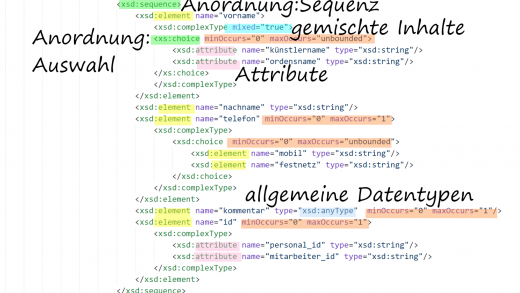Oracle-Testserver mit Docker als Linux-Container installieren
https://oer-informatik.de/docker-install-oracle
tl/dr; (ca. 10 min Lesezeit): Oracle ist der Platzhirsch auf dem Markt der relationalen Datenbankmanagement-Systeme (rDBMS). Leider ist es nicht ganz so einfach, einen Oracle-DB-Container ans Laufen zu bekommen - häufig ändern sich die Voraussetzungen und Lizenzbedingungen. (Zuletzt geändert am 03.07.2024)
Es gibt gleichlautende Tutorials zu MariaDB/MySQL, MS-SQL, postgresql, Oracle und SQLite.
Voraussetzungen schaffen
Docker muss installiert und gestartet (link) sein.
Um Oracle-Datenbank-Container nutzen zu können wird ein Docker-Account im Docker Hub (link) benötigt.
Im Terminal / der PowerShell mit dem Docker-Login anmelden (statt
<name>den eigenen Benutzernamen eintragen):
$ docker login -u <name>Einen Container aus dem Oracle Image erzeugen und starten
Das Image als Dienst im Hintergrund starten:
$ docker run --name=meineOracleDB1 -d -p 3310:1521 -p 5531:5500 -e ORACLE_PWD=_hier%1GutesPWnu+2en container-registry.oracle.com/database/free:23.4.0.0-liteEs gibt ein paar Optionen, die angepasst werden sollten:
| Option | Bedeutung |
|---|---|
--name=XYZ |
setzt den Containernamen auf XYZ (individualisierbar); sinnvoll ist Zahl am Ende des Containernamens, um mehrere Container des gleichen Images unterschieden zu können |
-d |
detach: wird im Hintergrund weiter ausgeführt |
-p 3310:1521 -p 5531:5500 |
Der Port 1152 des Containers wird auf den Port 3310 des hosts gemappt.^[In diesen Beispielen mappe ich die Ports unterschiedlicher DBMS auf die lokalen Ports 3307-3312, da diese durch kein lokales DBMS belegt sind, aber direkt hinter dem MySQL-Standardport 3306 folgen. Jeder andere freie Port ist ebenso möglich, muss nur bei der DB-Verbindung anpasst werden. |
-e ORACLE_PWD=geheim123 |
Hier kann ein Passwort für die DB gesetzt werden. Dieses ist natürlich über die Befehls-Historie einsehbar (Sicherheitsrisiko!) |
container-registry.oracle.com/database/free:23.4.0.0-lite |
nutzt das heruntergeladene Image; Der tags nach dem Doppelpunkt gibt eine bestimmte Version an, z.B. die Version mit mehr Funktionsumfang ohne -lite am Ende. |
Als Rückgabewert erscheint nach einiger Zeit der Hash-Wert, über den (neben dem selbstgewählten Namen) der Container zukünftig angesprochen werden kann. In meinem Fall:
9e268b33a9b7…
Im UML-Sequenzdiagramm sieht der Ablauf etwa wie folgt aus (natürlich weicht der Docker-Befehl in diesem Beispiel ab, da MS SQL-Server im Diagramm geladen wird):

Es wird eine Containerinstanz erzeugt, die im Hintergrund läuft (über die Option -d wird der Container als detached ausgeführt).
Zunächst startet der Container und die Oracle-Datenbank. Der Startvorgang ist beendet und die Datenbank einsatzbereit, sobald der STATUS “healthy” bei folgendem Befehl erscheint (während des Startvorgangs steht dort health: starting):
$ docker container lsPS C:\Users\hanne\Documents\oracledocker> docker container ls
CONTAINER ID IMAGE COMMAND CREATED STATUS PORTS NAMES
9e268b33a9b7 container-registry.oracle.com/database/free:23.4.0.0-lite "/bin/bash -c $ORACL…" 13 seconds ago Up 9 seconds (health: starting) 0.0.0.0:3310->1521/tcp, 0.0.0.0:5531->5500/tcp meineOracleDB1Am Container anmelden und die SQL-Konsole starten
Um ein Programm auf dem Container aufzurufen, muss ein Befehl nach dem Muster docker exec -it <Containername> /pfad/zum/programm/im/container abgesetzt werden, wobei die Option -it sicherstellt, dass nach Aufruf ein interaktives Terminal Eingaben entgegennimmt. Um eine Konsoleneingabe über die bash vornehmen zu können lautet der Befehl:
$ docker exec -it meineOracleDB1 /bin/bashEin SQL-Terminal (sqlplus) ist über den Befehl sqlplus in der Container-Bash zu erreichen, vom Gastgebersystem aus erreichbar über:
$ docker exec -it meineOracleDB1 /opt/oracle/product/23ai/dbhomeFree/bin/sqlplusWichtig ist, mit dem Benutzernamen (Standard: system) direkt die Rolle (hier: sysdba) mitzuübergeben (also system as sysdba):
SQL*Plus: Release 23.0.0.0.0 - Production on Sun Jun 30 12:49:23 2024
Version 23.4.0.24.05
Copyright (c) 1982, 2024, Oracle. All rights reserved.
Enter user-name: system as sysdba
Enter password:Über das Konsolenprogramm und die Eingabe von <Benutzername>/<Passwort> (im obigen Beispiel also system as sysdba und _hier%1GutesPWnu+2en) kann man sich an der Konsole anmelden. Ein schmutziger Weg wäre es, in der Container-Bash direkt sqlplus system/_hier%1GutesPWnu+2en@FREE as sysdba einzugeben, dann wäre aber das Passwort in der history einsehbar.
Connected to:
Oracle Database 23ai Free Release 23.0.0.0.0 - Develop, Learn, and Run for Free
Version 23.4.0.24.05
SQL>Es meldet sich die SQL-Eingabeaufforderung. Mit exit kann diese verlassen werden.
Ein paar Abfragen ausprobieren
Welche Version der Oracle-DB wird genutzt?
Oracle sollte danach preisgeben, welche Version genutzt wird.
Oracle Database 23ai Free Release 23.0.0.0.0 - Develop, Learn, and Run for Free
Version 23.4.0.24.05Das Kommandozeilentool kann als Fall-Back immer genutzt werden - aber wir wollen eigentlich anders arbeiten:
Zugriff per Frontend (am Beispiel DBeaver)
Komfortabler ist natürlich die Bedienung per Frontend. Die oben gewählten Benutzerdaten und Ports müssen in die Anmeldemaske des DB-Frontends eingetragen werden. Der Ablauf ist immer derselbe und wird hier einmal exemplarisch mit dem Frontend DBeaver umgesetzt.
Das Frontend DBeaver tut sich (unter Windows) manchmal ein bisschen schwer, wenn es darum geht, die korrekte Java-JVM zu finden. Bei mir hat geholfen, in der Datei dbeaver.ini direkt im Programmverzeichnis (Windows: C:\Program Files\DBeaver) folgende Zeilen einzufügen. Wichtig: -vm muss in einer gesonderten Zeile stehen, der Pfad zur aktuellen jvm.dll in der darauf folgenden Zeile.
Anpassungen in der `dbeaver.ini
-vm
C:\Program Files\Java\jdk-17.0.4\bin\server\jvm.dllWenn DBeaver startet, muss zunächst eine “Neue Verbindung” zum Container eingerichtet werden:

Dann muss der richtige Treiber für das jeweilige DBMS ausgewählt werden (ggf. startet dann ein Download):

Danach müssen die Benutzerdaten und der Port eingegeben werden (der Port wurde beim Containererstellen oben von 1521 auf 3310 umgeleitet). Der Standarduser ist system und das Passwort wurde weiter oben individuell vergeben (und hoffentlich nicht einfach “_hier%1GutesPWnu+2en” kopiert). Die Datenbank dieser Version heißt “FREE”, auch das muss konfiguriert werden.

Wenn alles geklappt hat, findet sich links in der Spalte die Datenbanknavigation, in der später alle Datenbanken auswählbar sind, im großen Fenster lässt sich über das Menü ein SQL-Script öffnen.

In das Fenster können dann die eigentlichen SQL-Befehle eingegeben werden (hier als Beispiel: SELECT * FROM v$version; in blau). Ausgeführt werden die Befehle dann mit dem “Play”-Symbol (grün), woraufhin in der unteren Hälfte das Ergebnis der Abfrage erscheint.

Frontend installieren
Das Oracle-Frontend zur Datenbankbearbeitung nennt sich “Oracle SQL-Developer” und kann hier geladen werden: Oracle SQL-Developer (erfordert Login, ca. 416MB)
Die Verbindung zur Datenbank im Container wird über “Neue Verbindung” erstellt:

In der folgenden Maske müssen die Zugangsdaten eingegeben werden - in unserem obigen Beispiel wären es als SID FREE statt ORCL:

Oracle bietet auch ein zugehöriges Tool zur Datenbank-Modellierung an, das unter folgendem Link geladen werden kann:`
Oracle SQL Developer Data Modeler (316MB)
Oracle im Docker-Container automatisch mit Daten füllen
Oft ist es hilfreich, wenn man unmittelbar bei Container-Erstellung ein File mit SQL-Befehlen ausführen kann - beispielsweise um direkt eine Testdatenbank verfügbar zu haben. Im einfachsten Fall kann das erreicht werden, in dem man ein Verzeichnis des Hostsystems innerhalb des Containers als “Volume” mountet (es also im Container unter einem definierten Pfad einbindet). Wenn dieses Volume unter /docker-entrypoint-initdb.d eingebunden wird und eine SQL-Datei enthält, so wird diese dann direkt in der DB ausgeführt. Aber Vorsicht: auch alle *.sh-Dateien werden direkt ausgeführt.
Die Option, um die unser Befehl oben ergänzt werden muss, lautet:
-v /lokaler/Pfad/zur/SQLOrdner:/docker-entrypoint-initdb.dAm einfachsten ist es, sich direkt in dem Verzeichnis zu befinden, dass eingefügt werden soll. Dann kann das aktuelle Workingdirectory direkt mit dem PWD-Befehl (“Print working directory”) eingebunden werden. Die Syntax ist in der PowerShell etwas anders als in der Bash:
Linux oder *nix/Bash
-v $(pwd):/docker-entrypoint-initdb.dWindows/Powershell:
Man also in ein neues Verzeichnis wechselt, in dem eine Datei setup.sql liegt (und man mit docker container stop sichergestellt hat, dass keine anderen Container diesen Namen oder Port belegen), könnte auf einem Windows-Rechner in der PowerShell der Container gestartet werden mit:
$ docker run --name=meineOracleDB2 -d -p 3311:1521 -p 5532:5500 -e ORACLE_PWD=_hier%1GutesPWnu+2en -v ${PWD}:/docker-entrypoint-initdb.d container-registry.oracle.com/database/free:23.4.0.0-liteEine einfache Beispieldatei zum Import findet sich hier
weitere Infos…
Anleitungen und Infos zu den existierenden Oracle-Containern gibt es hier unter Database
Nutzung von Oracle Datenbanken in Docker Containern (Von: Ralf Durben)
Hinweis zur Nachnutzung als Open Educational Resource (OER)
Dieser Artikel und seine Texte, Bilder, Grafiken, Code und sonstiger Inhalt sind - sofern nicht anders angegeben - lizenziert unter CC BY 4.0. Nennung gemäß TULLU-Regel bitte wie folgt: “Oracle-Testserver mit Docker als Linux-Container installieren” von Hannes Stein, Lizenz: CC BY 4.0. Der Artikel wurde unter https://oer-informatik.gitlab.io/db-sql/dbms/DBMS.html veröffentlicht, die Quelltexte sind in weiterverarbeitbarer Form verfügbar im Repository unter https://gitlab.com/oer-informatik/db-sql/dbms. Stand: 03.07.2024.
[Kommentare zum Artikel lesen, schreiben] / [Artikel teilen] / [gitlab-Issue zum Artikel schreiben]